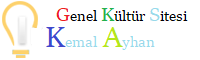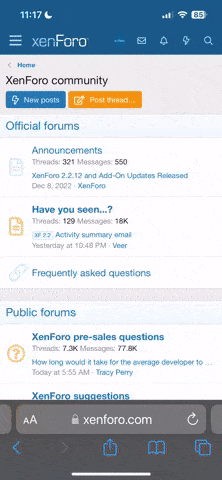Test ve araştırmalarımızda, Windows 11'i 2024'te M-chip Mac'lerde çalıştırmanın açık ara en iyi yolunun Parallels kullanmak olduğunu gördük .
Parallels, 15 yılı aşkın süredir piyasada olan ve Windows'u macOS içinde "sanal olarak" çalıştıran bir sanal makinedir; bu, Mac'inizi yeniden başlatmanıza gerek kalmadan Windows veya macOS arasında anında geçiş yapabileceğiniz anlamına gelir.
Hatta dosyaları iki işletim sistemi arasında sürükleyip bırakmanıza, Windows ile macOS arasında kopyalayıp yapıştırmanıza ve Windows ile yazıcıları, sabit sürücüleri ve diğer aygıtları kullanmanıza bile olanak tanır.
Parallels'in kullanımı yeni başlayanlar için bile inanılmaz derecede kolaydır ve testimizde Windows 11'i Apple Silicon Mac'e yaklaşık 10 dakikada yükledi.
Parallels Neden Windows 11'i Yüklemenin En İyi Yoludur?
Mac'ler için başka sanal makineler olmasına rağmen , Windows 11'i Microsoft'tan otomatik olarak indirip birkaç dakika içinde yüklediği için Parallels'in Windows 11'i kurmanın açık ara en kolay ve en hızlı yolu olduğunu gördük.Diğer sanal makinelerin çoğu, Windows 11'i manuel olarak indirmenizi ve ardından Windows 11 kurulumunu kendiniz özelleştirmenizi gerektirir; bu, özellikle yeni başlayanlar için çok daha karmaşıktır.
Windows 11'i Apple Silicon Mac'lere yüklemenin UTM gibi ücretsiz yolları da vardır ancak bunlar çok basittir ve pek fazla özellik sunmaz.
Parallels, VMware gibi diğerlerinden çok önce Apple Silicon çipleriyle resmi olarak uyumlu olan ilk sanal makineydi .
Parallels aynı zamanda Mac'te Windows 11'i çalıştıran tek sanal makinedir ve artık Microsoft tarafından Mac'te Windows 11'i çalıştırması için resmi olarak yetkilendirilmiştir.
Parallels'in nasıl çalıştığına daha ayrıntılı bir bakış için Parallels incelememizin tamamına göz atın .
Boot Camp'i Apple Silicon Mac'lerde Kullanabilir misiniz?
Boot Camp, macOS'ta yalnızca Intel Mac'lere diğer işletim sistemlerini yüklemenize olanak tanıyan ücretsiz bir yardımcı programdır ve Apple Silicon çipiyle çalışmadığından M serisi Mac'lerde Boot Camp'i kullanamazsınız.Apple Silicon Mac'te Boot Camp'i ararsanız bulamazsınız çünkü Apple, M1/M2/M3 Mac'ler için Boot Camp'in Apple Silicon çip uyumlu bir sürümünü oluşturmamıştır.
Bu, Intel Mac'lerde olduğu gibi Apple Silicon Mac'te Boot Camp ile Windows veya macOS'ta ikili önyükleme yapamayacağınız anlamına gelir.
Ancak Boot Camp'in Apple Silicon kullanıcıları için büyük bir kayıp olduğunu düşünmüyoruz.
Parallels, Windows'u Mac'te çalıştırmanın çok daha kullanışlı ve güçlü bir yoludur ve aşağıda Parallels ve Boot Camp'in bazı avantajlarını görebilirsiniz.
Apple Silikon ve Windows 11 ARM
Devam edip Windows'u Apple Silicon Mac'e yüklemeden önce bilmeniz gereken birkaç önemli nokta var.
Apple Silicon bir ARM (Gelişmiş RISC Makinesi) mimarisine dayandığından , M1, M2 ve M3 yongaları , çoğu Windows PC'de kullanılan Windows 11'in standart Intel sürümünü değil, yalnızca Windows'un "Windows for ARM" sürümünü çalıştırabilir .
ARM için Windows ile ilgili bir sorun, bazı programların ve uygulamaların ya yavaş çalışması ya da hiç çalışmamasıdır.
Ancak genel kural olarak, çalıştırmak istediğiniz uygulama Microsoft Windows uygulama mağazasında mevcutsa , büyük olasılıkla Windows for ARM'de çalışır.
Ancak Microsoft Store'da yoksa Windows ARM'de çalışmayabilir.
ARM için Windows, Windows'un Intel x86 sürümünün çalıştırabildiği çoğu yazılımı çalıştırabilse de (ARM için Windows'ta x86 emülasyonu adı verilen bir şey sayesinde), her zaman tüm programlarla veya oyunlarla çalışmaz.
Bu nedenle, bir M-chip Mac'e ARM için Windows yükledikten sonra bazı oyunların veya yazılımların çalışmadığını veya gecikmeler yaşadığını görebilirsiniz.
Ayrıca, Apple Silicon Mac'lerde kullanmak üzere Microsoft'tan Windows ARM lisansı satın alamayacağınızı bilmeniz de önemlidir.
İyi haber şu ki Microsoft, Windows 11 ARM'i ücretsiz sağlıyor .
Yalnızca masaüstü duvar kağıdını ve çok önemli olmayan diğer ince ayarları özelleştirmek istiyorsanız lisans satın almanız gerekir.
Parallels, Windows 11 ARM'i sizin için otomatik olarak indirip yükler, böylece onu kendi başınıza bulmanıza gerek kalmaz.
Ancak Windows 11 ARM Pro'yu yüklemek istiyorsanız, kullanmak için Microsoft'tan bir lisans satın almanız gerekir.
Silicon Mac'teki Mac'te Windows 11 ARM çalıştırmanın diğer sınırlamaları şunlardır:
DirectX 12 veya Open GL 3.3 ve üzeri desteklenmez. Bu, DirectX 12'yi destekleyen Mac'te yalnızca PC oyunlarını oynamanın başka yolları olmasına rağmen, yalnızca Windows gerektiren bazı oyunları oynayamayacağınız anlamına gelir .
32 bit Windows ARM uygulamaları desteklenmez; yalnızca 64 bit uygulamalar desteklenir.
Linux/Android için Windows Alt Sistemi desteği yok
Windows Sandbox desteği yok
Windows 11'de yeni Sanallaştırma Tabanlı Güvenlik (VBS) özelliği desteklenmemektedir.
Bunlar genellikle çoğu kullanıcının Mac'te Windows uygulamalarını çalıştırırken ve kullanırken gözden kaçırmayacağı küçük dezavantajlardır.
M1, M2 ve M3 Mac'e Windows 11 Nasıl Kurulur
Bunu aklınızda tutarak Windows 11'i Parallels'li bir Apple Silicon Mac'e yüklemek için bu talimatları izleyin.
Mac için Parallels'ı indirin ve yükleyiciyi çalıştırın. İlk önce denemek için ücretsiz deneme sürümünü kullanabilirsiniz .
Parallels indirmesine çift tıklayın ve macOS tarafından istendiğinde “Aç”a tıklayın ve ardından Son Kullanıcı Lisans Sözleşmesinde “Kabul Et” e tıklayın.
Parallels şimdi yükleyiciyi indirecek ve kuruluma devam etmek için sizden Mac yönetici kullanıcı adınızı ve şifrenizi isteyecektir.
Parallels, Mac Masaüstü, İndirilenler ve Belgeler klasörlerinize erişim izni isteyecektir. “Son” a tıklayın .
Parallels daha sonra Windows'u Yükle'yi tıkladığınızda Windows 11'i Apple Silicon Mac'inize otomatik olarak indirecek ve yükleyecektir .
- Parallels daha sonra Microsoft'tan Windows 11'i indirmeye başlayacak.
- Yükleme doğrulandıktan sonra Parallels, sanki Windows'u bir PC'ye yüklüyormuş gibi Mac'inizde Windows 11 yükleyicisini başlatacaktır.
- Bu tamamlandığında “Kurulum Tamamlandı” mesajını alacaksınız.
- Kurulumu tamamlamak için Parallels sizden Parallels kullanıcı adınızı veya şifrenizi isteyecektir. Henüz bir hesabınız yoksa bir hesap oluşturabilir veya Apple, Google veya Facebook hesabınızla da oturum açabilirsiniz.
- Oturum açtıktan sonra Parallels size 14 günlük ücretsiz deneme süresine erişim sağlayacaktır, ancak zaten bir Parallels lisansı satın aldıysanız lisans anahtarını girebilirsiniz.
- Parallels daha sonra devam etmeden önce "Kabul Et" seçeneğine tıklamanız gereken Windows 11 Son Kullanıcı Lisans Sözleşmesini görüntüleyecektir . Daha sonra Apple Silicon M1 veya M2 çipli Mac'inizde Windows 11'e tam erişime sahip olacaksınız.
- Yeni bir Windows 11 yüklemesi kullandığınız için yapmanız gereken ilk şey Microsoft'tan Windows 11 için en son güncelleştirmeleri yüklemek olacaktır. Bunu yapmak için sol alt köşedeki Windows Başlat Menüsü > Ayarlar > Sistem > Windows Güncelleme'ye gidin .
- Windows 11 bu noktada sizden onu etkinleştirmenizi isteyebilir ancak “ Kapat” a tıklamanız yeterlidir . Windows 11'in kullanımı ücretsizdir ve duvar kağıdını veya masaüstü temasını değiştirmek gibi gelişmiş özelleştirme seçeneklerini istiyorsanız yalnızca bir tuşla etkinleştirmeniz gerekir.
- Windows Update ekranının sağ üst köşesindeki “Güncellemeleri kontrol et” düğmesine tıklayın ve ardından güncellemeleri yükleyin. İnternet bağlantınızın hızına bağlı olarak bu işlem biraz zaman alabilir.
- Tüm güncellemeleri yüklediğinizde, Windows 11 bunları uygulamak için yeniden başlatılacaktır.
- Windows yeniden başlatıldığında, Paralellikleri Mac'inizdeki kaynakları kullanma biçimini optimize edecek şekilde yapılandırabilirsiniz. Bunu yapmak için Windows 11 masaüstünüze gidin ve üstteki Menü çubuğundan “Eylemler”i seçin ve ardından Menünün altındaki “Yapılandır” ı seçin.
- Daha sonra Paralellikler'de Windows 11 Yapılandırma Penceresini göreceksiniz . Değiştirilecek en önemli ayar “Donanım” sekmesi altındaki CPU ve Bellek tahsisidir . Parallels'in sizin için yönetmesini istiyorsanız ayarları "Otomatik" olarak bırakabilirsiniz ancak Apple Silicon Mac'lerde Belleği artırmanızı öneririz. Yani örneğin 16 GB birleşik belleğe sahip bir M1 veya M2 MacBook Pro'nuz varsa bunun en az yarısını Paralellere (yani 8 GB) ayırabilirsiniz. Bu, Mac'inizin Windows'u macOS ile aynı anda Paralel olarak sorunsuzca çalıştırmasını kolaylaştırır.